aplicație Recuva pentru a restaura fișiere pentru a utiliza
Probabil, mulți se confruntă cu o situație în care fișierele necesare au fost șterse în mod aleatoriu, sau în cazul unor defecțiuni în sistem. Nimeni nu este imun la acest lucru. Dar ceea ce folosit pentru a recupera rapid fișierele? În acest sens, perfect program gratuit Recuva cu algoritmi și capabilități unice. Luați în considerare utilizarea sa cât mai detaliat posibil.
Un program pentru a restaura fișierele Recuva: principalele caracteristici
Cel mai important lucru este că acest lucru nu este doar o aplicație, care permite de a recupera fișierele șterse de pe „Coșul de reciclare.“ Acest program pentru recuperarea fișierelor să le poată privi în sus și să facă operațiuni, chiar dacă problema de scanare sau mass-media corupt (hard disk-uri, memorii flash, MP3-playere, camere video, etc.).

În același timp, să nu mai vorbim de posibilitatea de restaurare a unor conținut specific, aplicația vă permite să facă și așa-numita îndepărtarea fiabilă a obiectelor inutile. Tehnologia se folosește, bazată pe faptul că, atunci când ștergeți un fișier din același „coș“ de fapt, el nu va dispărea. Primul caracter Numele lui este schimbat este înlocuită de un semn dolar ($), astfel încât instrumentele standard ale sistemului de operare un astfel de obiect nu poate vedea. În cazul în care un sector în care se află fișierele, nu a fost suprascrisă, procesul de recuperare va dura elementar.
Recuva: cum se utilizează programul de instalare?
Trebuie să instalați mai întâi sistemul de aplicare (integrat). Programul de instalare utilizează standardul „Master“, și urmați instrucțiunile de care aveți nevoie. Programul în sine are o dimensiune mică și o mulțime de spațiu special pe disc nu va lua.
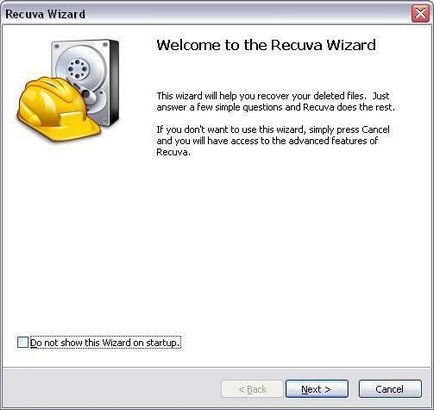
Dacă nu efectuați o instalare standard, puteți utiliza un instrument portabil cu același nume. Ambele versiuni au o interfață rusă, precum și orice dificultăți în utilizarea nu provoacă.
Integrarea în meniul „coș» Ferestre
În cazul în care utilizatorul a instalat o versiune staționară a Recuva, cum să-l folosească, va fi clar, dacă te uiți atent la meniul „Trash“, invocat de clic dreapta.
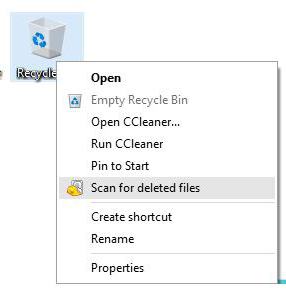
Desigur, puteți rula aplicația și prin principalul format executabil EXE sau faceți clic pe pictograma de comandă rapidă. Cu toate acestea, provocarea este prin „coșul de cumpărături“ pare mai simplu (desigur, cu condiția ca îndepărtarea obiectelor produse prin ea, mai degrabă decât folosind taste speciale de comenzi rapide, cum ar fi Shift + Del sau a modifica setările globale „Recycle Bin“ la obiect ea inițial nu se potrivea ).
Opțiuni rula aplicația și selectarea tipurilor de fișiere
La aplicarea practică a programului Recuva. Cum se utilizează acest utilitar? Simplu. aplicare Executați oricare dintre metodele de mai sus. După care a emis fereastra de bun venit „Restore Wizard“. În ea am apăsați butonul Reluare și continuați pentru a selecta tipul de obiect dorit.
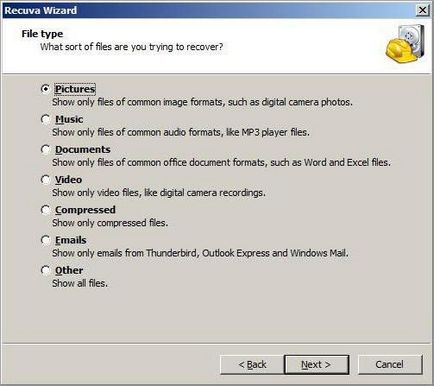
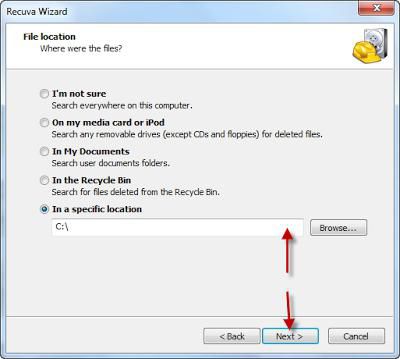
Faceți o alegere, din nou, apăsați butonul Reluare, apoi Recuva o aplicație pentru Windows vă solicită să specificați locația de pornire a fișierelor șterse. Aici truc este faptul că utilizatorul poate utiliza linia corespunzătoare, în cazul în care nu amintesc exact în cazul în care au fost stocate inițial obiectele necesare. Din nou, scanarea va fi efectuată pe toate canalele media disponibile, hard disk-uri și partiții logice.
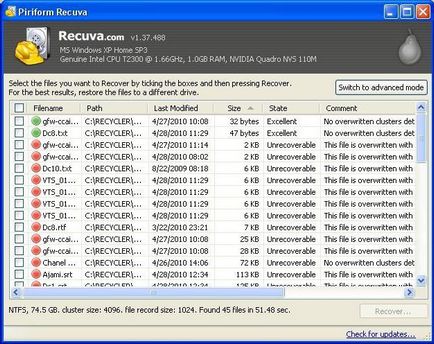
Apoi, activați procesul de scanare și de așteptare pentru apariția rezultatului. Fișierele vor fi marcate în trei culori:
- verde - poate o recuperare completă;
- galben - este posibilă reducerea parțială;
- roșu - nu poate fi restabilită.
Procesul de recuperare a datelor
Apoi, pur și simplu bifați fișierele dorite și de a folosi butonul de restaurare. Astfel, este necesar să se precizeze locația pentru a salva copiile restaurate.
Acest proces poate dura o perioadă destul de lungă de timp, mai ales dacă selectați prea multe obiecte.
Ștergerea fișierelor utilizând programul Recuva
În cele din urmă, o altă oportunitate de a aplicații, care cunosc puțini oameni. Rezultatele scanării pot fi observate fișiere care nu sunt necesare pentru a fi șterse de pe hard disk fizic, sau orice alt mediu.
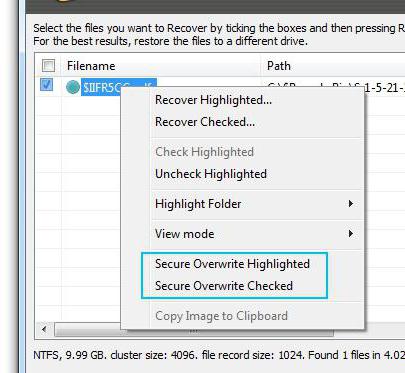
Să ne uităm mai atent la utilitatea Recuva. Cum se utilizează această funcție? Prea ușor. Bifați elementele dorite și apoi faceți clic-dreapta pentru a apela meniul de context suplimentar, care utilizează linia de ștergere de încredere. Toate obiectele marcate sunt eliminate fără posibilitatea de recuperare ulterioară.
concluzie
Cu alte formate, aplicația funcționează destul de bine, cu excepția faptului că fișierele de muzică, de asemenea, nu se poate restaura întotdeauna, și unele elemente care nu sunt incluse în lista de formate de fișiere acceptate nu sunt afișate deloc. În general, așa cum poate fi utilizat un mijloc gratuit și rapide ale programului. Dar, dacă aveți nevoie de o abordare profesională a acestor procese, este mai bine să profite de pachete, cum ar fi R-Studio (cel puțin pentru cardurile de memorie detașabile utilizate în dispozitivele mobile).
